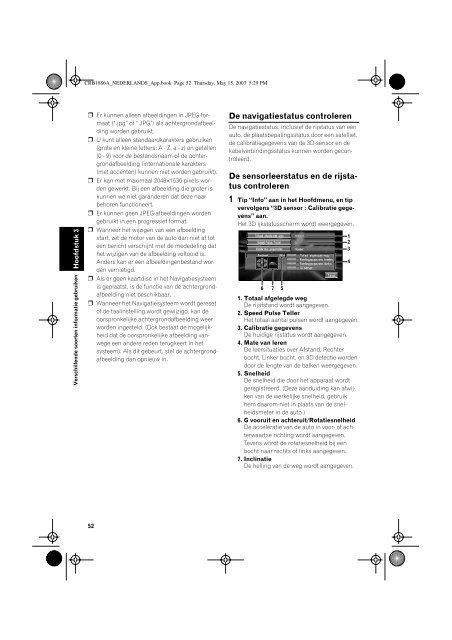Pioneer AVIC600T - User manual - néerlandais
Pioneer AVIC600T - User manual - néerlandais
Pioneer AVIC600T - User manual - néerlandais
You also want an ePaper? Increase the reach of your titles
YUMPU automatically turns print PDFs into web optimized ePapers that Google loves.
CRB1886A_NEDERLANDS_App.book Page 52 Thursday, May 15, 2003 5:29 PM<br />
Hoofdstuk 3<br />
Verschillende soorten informatie gebruiken<br />
❒ Er kunnen alleen afbeeldingen in JPEG-formaat<br />
(“.jpg” of “.JPG”) als achtergrondafbeelding<br />
worden gebruikt.<br />
❒ U kunt alleen standaardkarakters gebruiken<br />
(grote en kleine letters: A - Z, a - z) en getallen<br />
(0 - 9) voor de bestandsnaam of de achtergrondafbeelding<br />
(internationale karakters<br />
(met accenten) kunnen niet worden gebruikt).<br />
❒ Er kan met maximaal 2048×1536 pixels worden<br />
gewerkt. Bij een afbeelding die groter is<br />
kunnen we niet garanderen dat deze naar<br />
behoren functioneert.<br />
❒ Er kunnen geen JPEG-afbeeldingen worden<br />
gebruikt in een progressief format.<br />
❒ Wanneer het wijzigen van een afbeelding<br />
start, zet de motor van de auto dan niet af tot<br />
een bericht verschijnt met de mededeling dat<br />
het wijzigen van de afbeelding voltooid is.<br />
Anders kan er een afbeeldingenbestand worden<br />
vernietigd.<br />
❒ Als er geen kaartdisc in het Navigatiesysteem<br />
is geplaatst, is de functie van de achtergrondafbeelding<br />
niet beschikbaar.<br />
❒ Wanneer het Navigatiesysteem wordt gereset<br />
of de taalinstelling wordt gewijzigd, kan de<br />
oorspronkelijke achtergrondafbeelding weer<br />
worden ingesteld. (Ook bestaat de mogelijkheid<br />
dat de oorspronkelijke afbeelding vanwege<br />
een andere reden terugkeert in het<br />
systeem). Als dit gebeurt, stel de achtergrondafbeelding<br />
dan opnieuw in.<br />
De navigatiestatus controleren<br />
De navigatiestatus, inclusief de rijstatus van een<br />
auto, de plaatsbepalingsstatus door een satelliet,<br />
de calibratiegegevens van de 3D-sensor en de<br />
kabelverbindingsstatus kunnen worden gecontroleerd.<br />
De sensorleerstatus en de rijstatus<br />
controleren<br />
1 Tip “Info” aan in het Hoofdmenu, en tip<br />
vervolgens “3D sensor : Calibratie gegevens”<br />
aan.<br />
Het 3D ijkstatusscherm wordt weergegeven.<br />
6 7 5<br />
1. Totaal afgelegde weg<br />
De rijafstand wordt aangegeven.<br />
2. Speed Pulse Teller<br />
Het totaal aantal pulsen wordt aangegeven.<br />
3. Calibratie gegevens<br />
De huidige rijstatus wordt aangegeven.<br />
4. Mate van leren<br />
De leersituaties over Afstand, Rechter<br />
bocht, Linker bocht, en 3D detectie worden<br />
door de lengte van de balken weergegeven.<br />
5. Snelheid<br />
De snelheid die door het apparaat wordt<br />
geregistreerd. (Deze aanduiding kan afwijken<br />
van de werkelijke snelheid, gebruik<br />
hem daarom niet in plaats van de snelheidsmeter<br />
in de auto.)<br />
6. G vooruit en achteruit/Rotatiesnelheid<br />
De acceleratie van de auto in voor- of achterwaartse<br />
richting wordt aangegeven.<br />
Tevens wordt de rotatiesnelheid bij een<br />
bocht naar rechts of links aangegeven.<br />
7. Inclinatie<br />
De helling van de weg wordt aangegeven.<br />
1<br />
2<br />
3<br />
4<br />
52